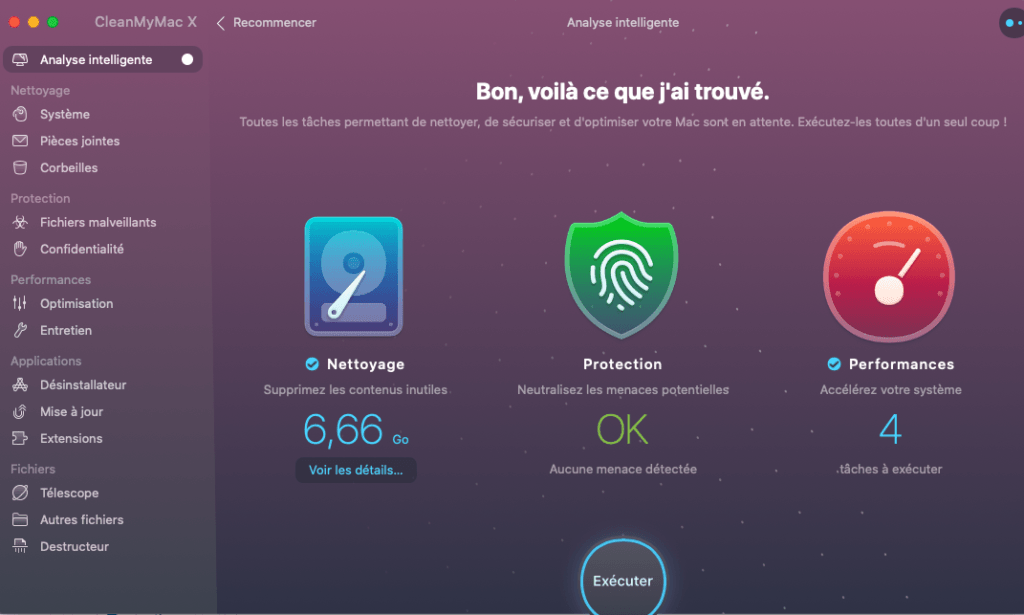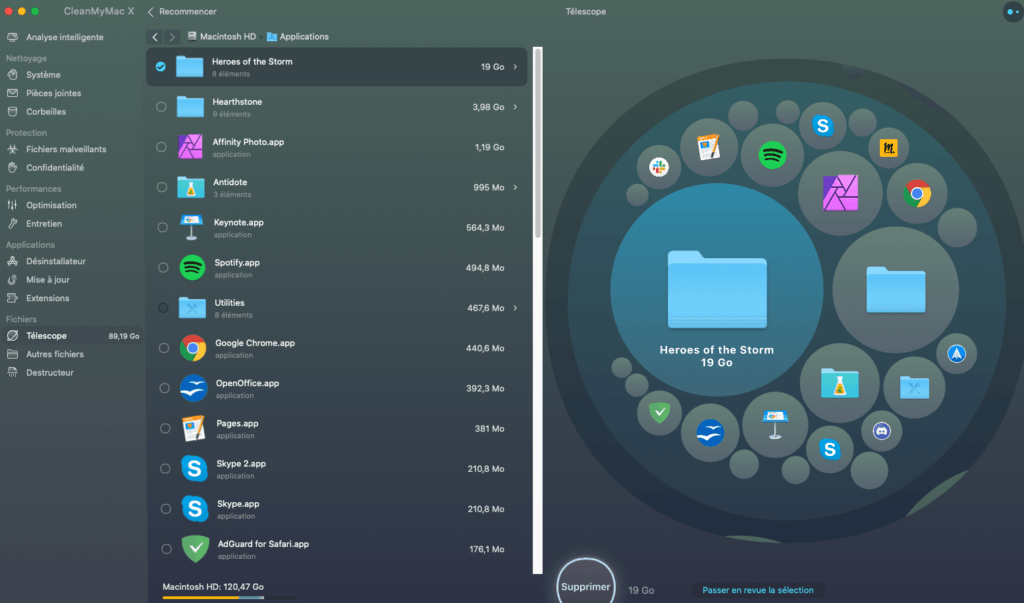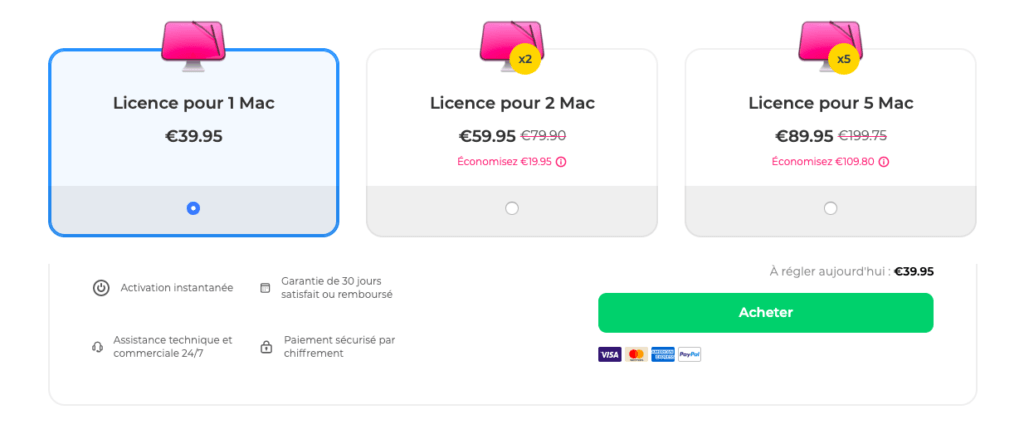Protection contre les fichiers malveillants, optimisation des performances, nettoyage de nombreux fichiers… Pour éviter d’accumuler plusieurs outils pour entretenir votre MacBook, MacPaw a développé CleanMyMac. Un logiciel qui améliore les performances des appareils macOS, en agissant aussi bien en tâche de fond qu’au premier plan. Et pour le mettre à l’épreuve, nous l’avons installé sur un MacBook Air de 2015 vieillissant qui subit quelques lenteurs.
Première étape : le diagnostic complet
Lors de la première ouverture de CleanMyMac, le logiciel invite l’utilisateur à effectuer un diagnostic complet. Cette étape ne prend que quelques minutes, et permet au logiciel d’analyser trois domaines : l’espace de stockage, la présence d’éventuels maliciels et enfin les performances générales de l’appareil.
Cette analyse intelligente permet tout d’abord d’effectuer les premiers soins en vidant la mémoire cache des applications, en détectant les logiciels malveillants et en libérant de la mémoire RAM utilisée à mauvais escient. Dans notre cas, le MacBook Air a été débarrassé de 6 gigaoctets de fichiers en cache (issus principalement de Chrome et Slack) et en pièce jointe d’emails.
Étapes suivantes : l’entretien manuel
Une fois le premier diagnostic complet effectué, l’utilisateur est libre de lancer ses propres réparations, réparties dans cinq domaines :
- le nettoyage des fichiers dans le système, dans les pièces jointes et dans les corbeilles
- la protection contre les fichiers malveillants
- les performances, avec la mémoire RAM, le cache DNS ou encore l’indexation de Spotlight
- les applications, pour les désinstaller proprement ou les mettre à jour
- le nettoyage des fichiers volumineux et peu utilisés comme des films ou des jeux
Chacun de ces domaines d’analyses est à lancer manuellement, et permet de répondre à un problème isolé. Par exemple, la fonction Télescope affiche très clairement quels sont les dossiers et fichiers très volumineux.
Une autre fonctionnalité liste les applications installées sur le MacBook. On peut ainsi toutes les visualiser au même endroit, et les désinstaller depuis cette même interface. La désinstallation est propre, c’est-à-dire que l’application est supprimée, ainsi que tous les fichiers et dossiers résiduels qu’elle comporte.
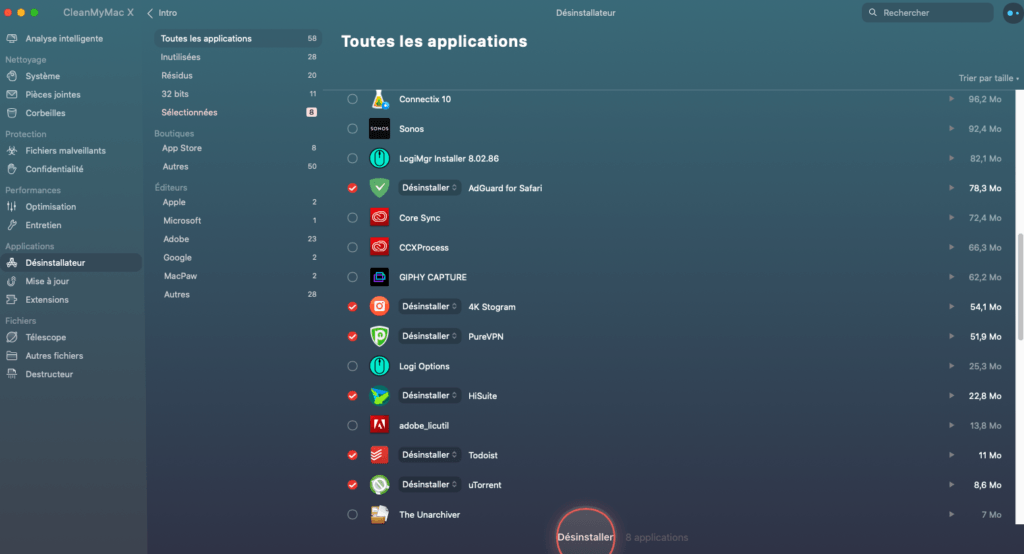
CleanMyMac liste toutes les applications installées sur l’appareil. Le tri se fait selon le poids ou le nom.
Le centre de contrôle
CleanMyMac fonctionne également en arrière-plan. C’est-à-dire que le logiciel est accessible depuis la barre des menus de macOS. En cliquant sur l’icône, un centre de contrôle apparait. Depuis celui-ci, l’utilisateur peut exécuter des tâches sans avoir à ouvrir l’application CleanMyMac.
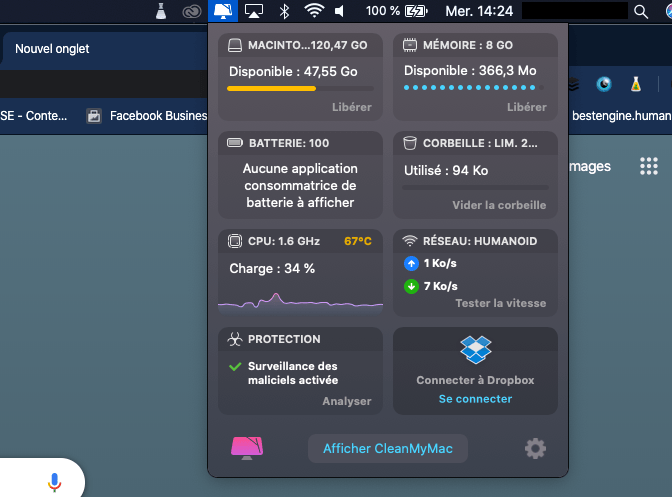
Le centre de contrôle permet de dégager rapidement de la mémoire vive ou d’afficher la vitesse de la connexion Internet.
Le centre de contrôle alerte également l’utilisateur lorsqu’une application trop gourmande en mémoire vive est en cours d’utilisation. Dans notre cas, CleanMyMac a repéré le jeu Hearthstone que nous avons oublié de fermer, et nous a proposé de l’arrêter pour libérer de la RAM.
Verdict ? 33 Go de gagnés et plus de fluidité
Le MacBook Air utilisé n’a jamais été proprement nettoyé avant l’installation de la solution. Notamment parce que cela prend du temps : il faut parcourir tous les dossiers pour repérer les fichiers volumineux, ou garder un œil sur le moniteur d’activité pour observer la gestion de la RAM et du processeur. Ou installer des applications très spécifiques pour chacune des tâches. Ici, CleanMyMac rend les choses beaucoup plus confortables.
Et la test est à la hauteur : notre appareil a gagné 33 Go d’espace de stockage. Des fichiers stockés dans la mémoire cache qui reviendront avec le temps, mais surtout des applications et jeux oubliés qui, cumulés, sont très volumineux. C’est également au quotidien que CleanMyMac est efficace. Dès lors que le MacBook ralentit, l’analyse intelligente redonne de la fluidité à l’appareil en identifiant les problèmes et ne prend que quelques minutes.
Essayez CleanMyMac
Le meilleur moyen de s’assurer de l’efficacité de CleanMyMac, c’est de l’essayer. Il y a deux moyens d’acquérir le logiciel :
- un abonnement d’un an à 39,95 euros pour un appareil
- une licence définitive (valable à vie) à 79,95 euros pour un appareil
Dans les deux cas, CleanMyMac propose une garantie de 30 jours satisfait ou remboursé. Vous pouvez donc tester pendant un mois le service afin de vous faire votre propre avis.
Vous avez lu 0 articles sur Numerama ce mois-ci
Tout le monde n'a pas les moyens de payer pour l'information.
C'est pourquoi nous maintenons notre journalisme ouvert à tous.
Mais si vous le pouvez,
voici trois bonnes raisons de soutenir notre travail :
- 1 Numerama+ contribue à offrir une expérience gratuite à tous les lecteurs de Numerama.
- 2 Vous profiterez d'une lecture sans publicité, de nombreuses fonctions avancées de lecture et des contenus exclusifs.
- 3 Aider Numerama dans sa mission : comprendre le présent pour anticiper l'avenir.
Si vous croyez en un web gratuit et à une information de qualité accessible au plus grand nombre, rejoignez Numerama+.

Toute l'actu tech en un clin d'œil
Ajoutez Numerama à votre écran d'accueil et restez connectés au futur !

Certains liens de cet article sont affiliés. On vous explique tout ici.